Bu öğreticide, Azure Site Recovery hizmetini kullanarak Azure VMware Çözümü sanal makinelerin (VM) olağanüstü durum kurtarmayı ayarlayabilmeniz için Azure kaynaklarının ve bileşenlerinin nasıl hazırlanacağı açıklanır. Azure VMware Çözümü, Azure’da özel bulutlar sağlar. Bu özel bulutlar, ayrılmış çıplak Azure altyapısından oluşturulmuş vSphere kümeleri içerir.
Bu, Azure VMware Çözümü VM’ler için olağanüstü durum kurtarmayı ayarlamayı gösteren bir serinin ilk öğreticisidir.
Bu öğreticide şunların nasıl yapıldığını öğreneceksiniz:
- Kurtarma Hizmetleri kasası oluşturun. Kasa, diğer çoğaltma bileşenleriyle birlikte VM’ler için meta verileri ve yapılandırma bilgilerini tutar.
- Bir Azure sanal ağı ayarlayın. Yük devretmeden sonra Azure VM’leri oluşturulduğunda bu ağa katılırlar.
Not
- Öğreticiler, bir senaryo için en basit dağıtım yolunu gösterir. Mümkün olduğunda varsayılan seçenekleri kullanırlar ve tüm olası ayarları ve yolları göstermezler.
- Azure VMware Çözümü için Azure Site Recovery kullanma kavramlarından bazıları, şirket içi VMware VM’lerinin olağanüstü durum kurtarmasıyla çakışıyor.
Azure’da oturum açın
Azure aboneliğiniz yoksa başlamadan önce ücretsiz bir hesap oluşturun. Ardından Azure Portal’ında oturum açın.
Önkoşullar
Başlamadan önce:
- Azure’da bir Azure VMware Çözümü özel bulut dağıtın.
- VMware olağanüstü durum kurtarma mimarisini gözden geçirin.
- VMware ile ilgili sık sorulan soruları okuyun.
Ücretsiz Azure hesabınızı yeni oluşturduysanız aboneliğinizin yöneticisi olursunuz ve gerekli izinlere sahipsiniz demektir. Abonelik yöneticisi değilseniz, gerekli izinleri atamak için yöneticiyle birlikte çalışın. Yeni bir sanal makine için çoğaltmayı etkinleştirmek üzere şu izinlere sahip olmanız gerekir:
- Seçili kaynak grubunda bir VM oluşturun.
- Seçili sanal ağda bir VM oluşturun.
- Bir Azure depolama hesabına yazın.
- Azure yönetilen diskine yazın.
To complete these tasks, your account should be assigned the Virtual Machine Contributor built-in role. In addition, to manage Site Recovery operations in a vault, your account should be assigned the Site Recovery Contributor built-in role.
Create a Recovery Services vault
- In the Azure portal, select Create a resource.
- Search Azure Marketplace for Recovery Services.
- Select Backup and Site Recovery from the search results. Then, select Create.
- On the Create Recovery Services vault page, on the Basics tab, do the following:
- For Subscription, select the subscription in which you want to create the Recovery Services vault.
- For Resource group, select an existing resource group or create a new one. For example, create one named contosoRG.
- For Vault name, enter a friendly name to identify the vault. For example, enter ContosoVMVault.
- For Region, select the region where the vault should be located. For example, select West Europe.
- Select Review + create.
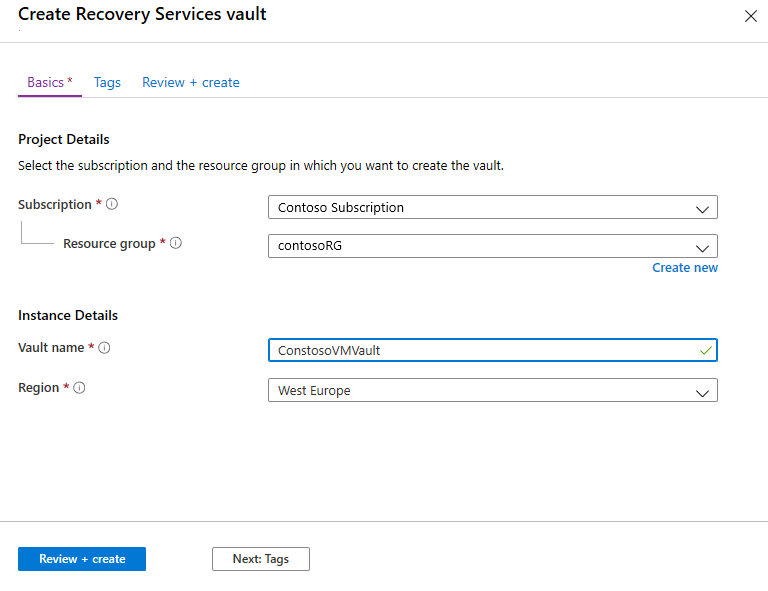
- Gözden geçir + oluştur sekmesinde Oluştur’u seçin.
Bahşiş
Panodan kasaya hızlı bir şekilde erişmek için Panoya sabitle’yi seçin.
Yeni kasa, Pano > Tüm kaynaklar’da ve ana Kurtarma Hizmetleri kasaları sayfasında görünür.
Azure ağı ayarlama
Azure VMware Çözümü VM’ler Azure yönetilen disklerine çoğaltılır. Yük devretme gerçekleştiğinde, Azure VM’leri bu yönetilen disklerden oluşturulur ve bu yordamda belirttiğiniz Azure ağına katılır.
- Azure portal Kaynak oluştur’u seçin.
- Kategoriler’in altında Ağ > Sanal ağ’ı seçin.
- Sanal ağ oluştur sayfasında, Temel Bilgiler sekmesinde aşağıdakileri yapın:
- Abonelik için, ağın oluşturulacağı aboneliği seçin.
- Kaynak grubu için, ağın oluşturulacağı kaynak grubunu seçin. Bu öğretici için mevcut kaynak grubu contosoRG’yi kullanın.
- Sanal ağ adı için bir ağ adı girin. Adın Azure kaynak grubu içinde benzersiz olması gerekir. Örneğin, ContosoASRnet girin.
- Bölge için (Avrupa) Batı Avrupa’yı seçin. Ağ, Kurtarma Hizmetleri kasasıyla aynı bölgede olmalıdır.

- IP adresleri sekmesinde aşağıdakileri yapın:
- Bu ağ için alt ağ olmadığından, önce önceden var olan adres aralığını silersiniz. Bunu yapmak için, kullanılabilir IP adresi aralığı için üç noktayı (…) seçin ve ardından Adres alanını sil’i seçin.
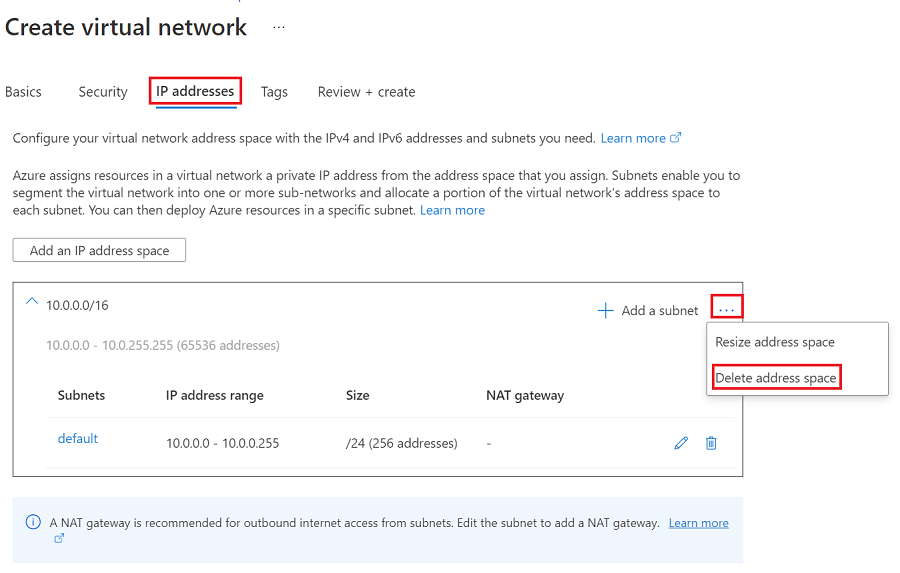
-
- IP adresi alanı ekle’yi seçin.
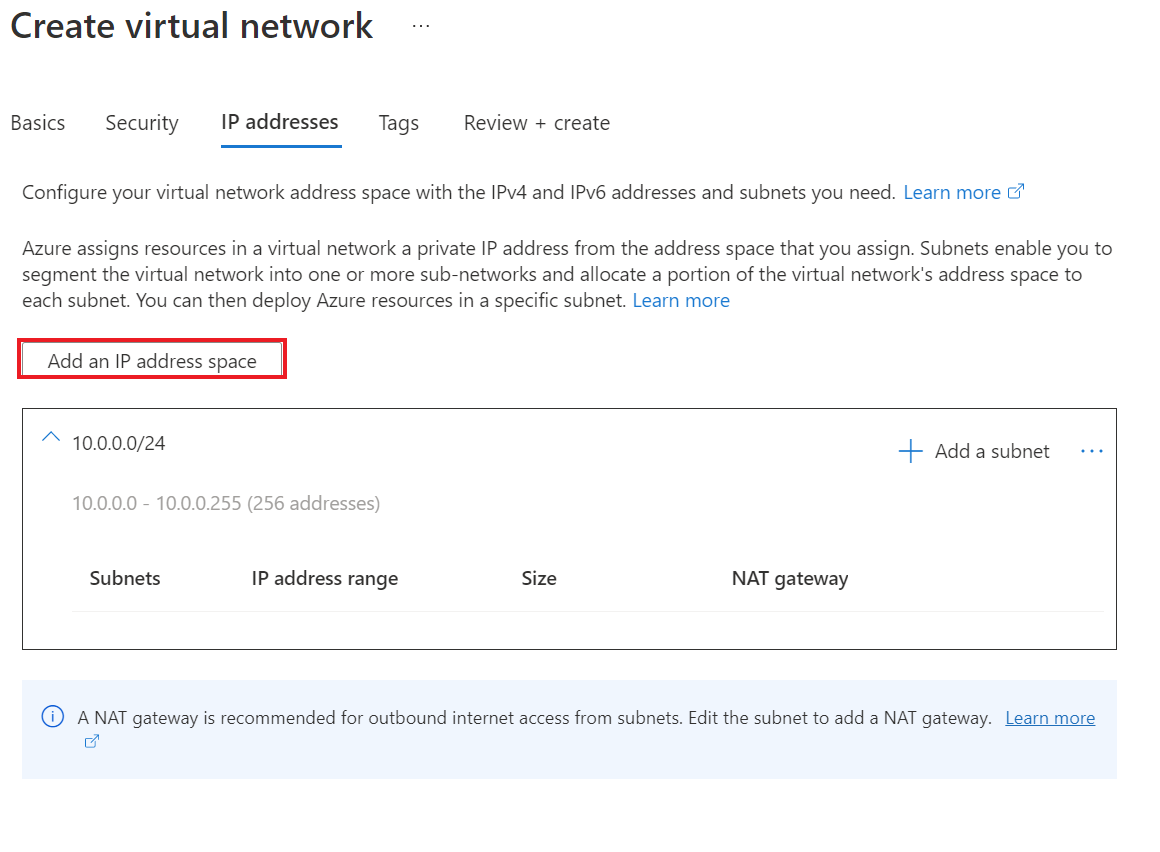
-
- Başlangıç adresi için 10.0.0 girin.
- Adres alanı boyutu için /24 (256 adres) öğesini seçin.
- Ekle’yi seçin.
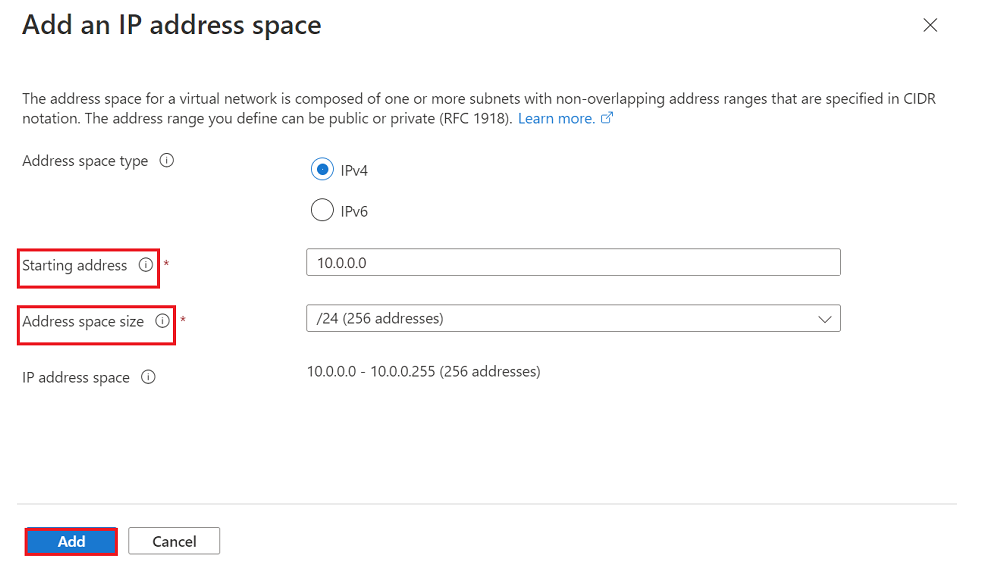
-
- Gözden geçir + oluştur’u seçin.
- Gözden geçir + oluştur sekmesinde Oluştur’u seçin.
Sanal ağın oluşturulması birkaç saniye sürer. Oluşturulduktan sonra Azure portal panosunda görünür.